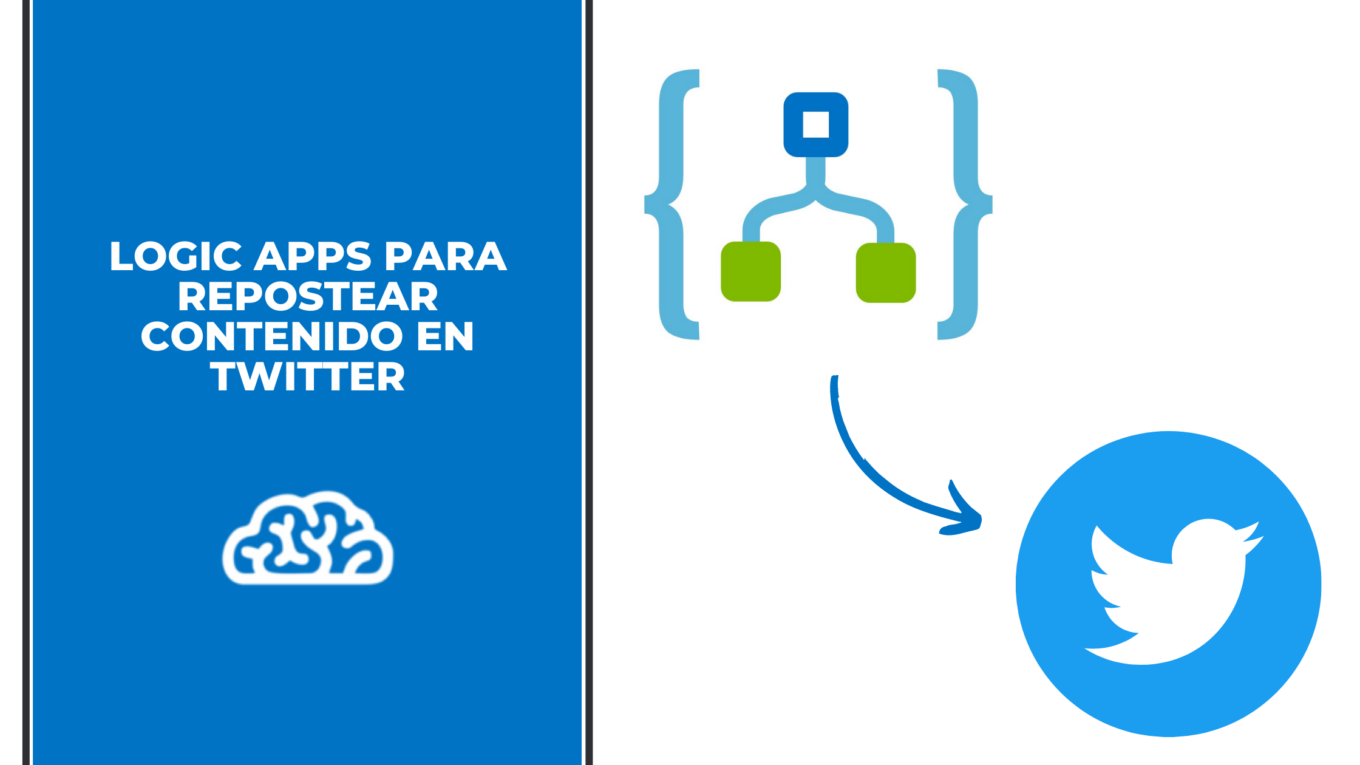Una Logic App para repostear contenido en Twitter
Durante estos años en los que he creado contenido en la red, he acumulado una gran cantidad de contribuciones a diferentes comunidades y blogs. Algunas de estas solo son relevantes en el momento de su publicación, pero otras son atemporales… y sin embargo caen en el olvido a medida que pasa el tiempo.
Recordar o revivir ese contenido se estaba convirtiendo en algo cada vez más oportuno, pero hacerlo de forma manual es algo que resulta costoso, y más si llevas mucho tiempo creando.
¿Qué contenido elegir? ¿Con qué frecuencia? ¿Y si se me olvida publicar en redes en el día elegido? Todas esas dudas rondaban en mi cabeza…
Pero la solución llegó con Azure Logic Apps.
Una LogicApp para recordar contenido en redes
¿Por qué no automatizar esta tarea, siendo que puedo almacenar los datos en un fichero y generar este proceso de forma desatendida? Las soluciones low-code son geniales para esto, y las Logic Apps son una alternativa fantástica.
En esencia, esta Logic App solo está compuesta de tres steps, más que sencillos y muy fáciles de configurar.
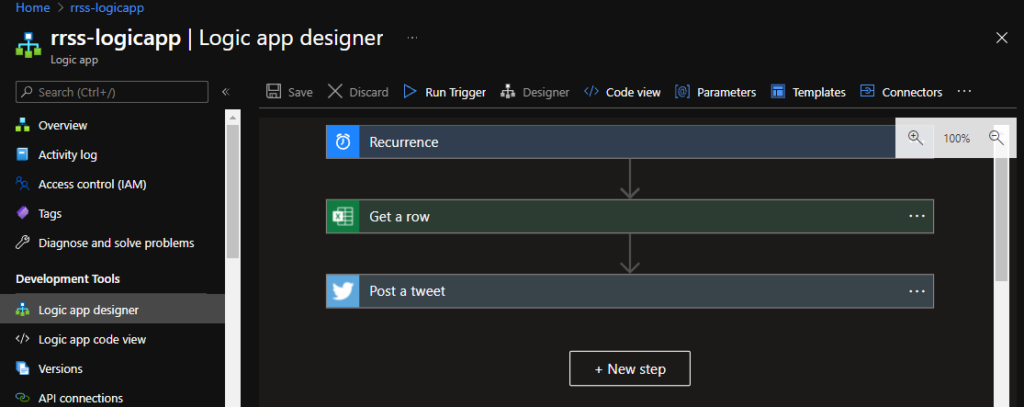
Con el primer step establecemos la recurrencia deseada, que en este caso será todos los lunes a las 11 horas. ¡Cada semana, un nuevo tweet!
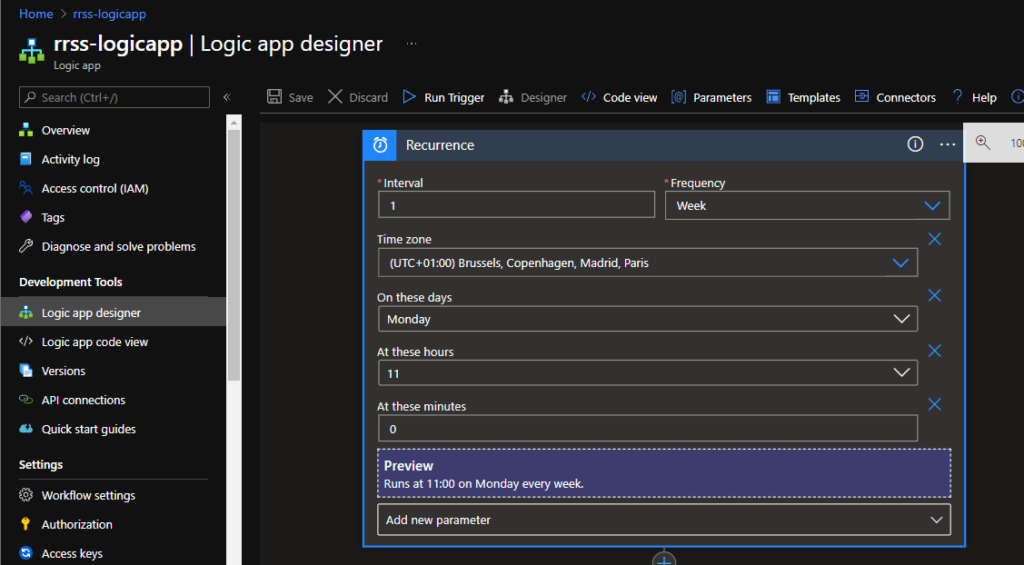
Para el segundo step necesitaremos el Excel en el que hemos almacenado, en una tabla, las diferentes publicaciones que queremos compartir. Una tabla muy sencilla con tres columnas: un identificador numérico, un texto a escribir y el enlace que queremos publicar.
¿Cómo hacemos que se elija aleatoriamente el artículo o vídeo a publicar? Para ello, en el campo key value, añadimos una función para generar un valor aleatorio entre 1 y el último ID + 1 que hayas añadido al Excel. ¡Recuerda que el máximo de esta función es exclusivo!
Por ejemplo, si tenemos 26 filas en nuestra tabla:
rand(1, 27)Así tomaremos una fila de todas las que existen en el Excel, para publicarla en nuestro perfil de Twitter.
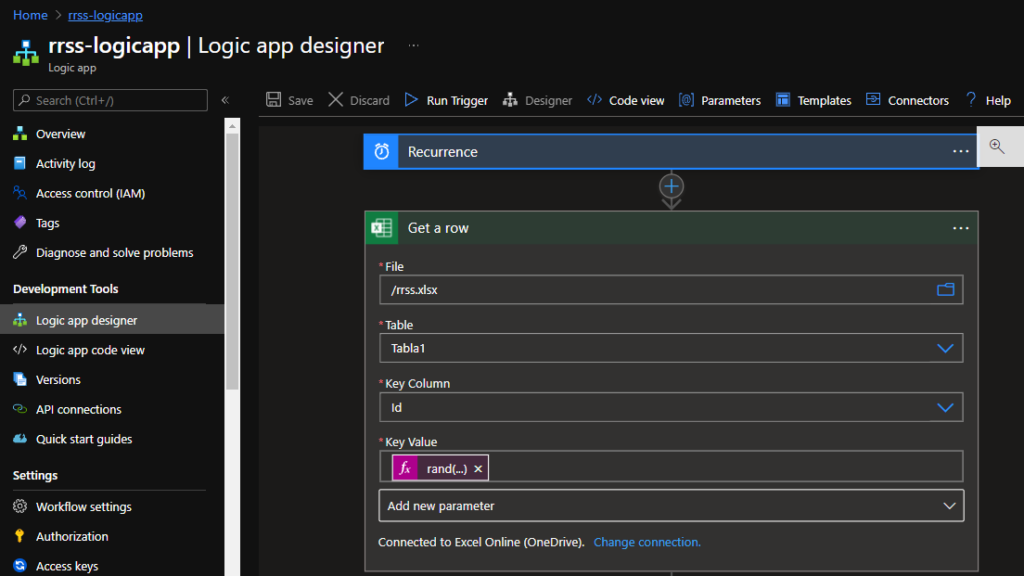
Podemos pasar al siguiente step, que se encarga de publicar en la red social del pajarito azul. Con la fila seleccionada de forma aleatoria, es hora de escribir nuestro tweet. He elegido un formato sencillo, título seguido del enlace, separado solo por «;».
Pero podríamos añadir más texto, como diversos hashtags o menciones.
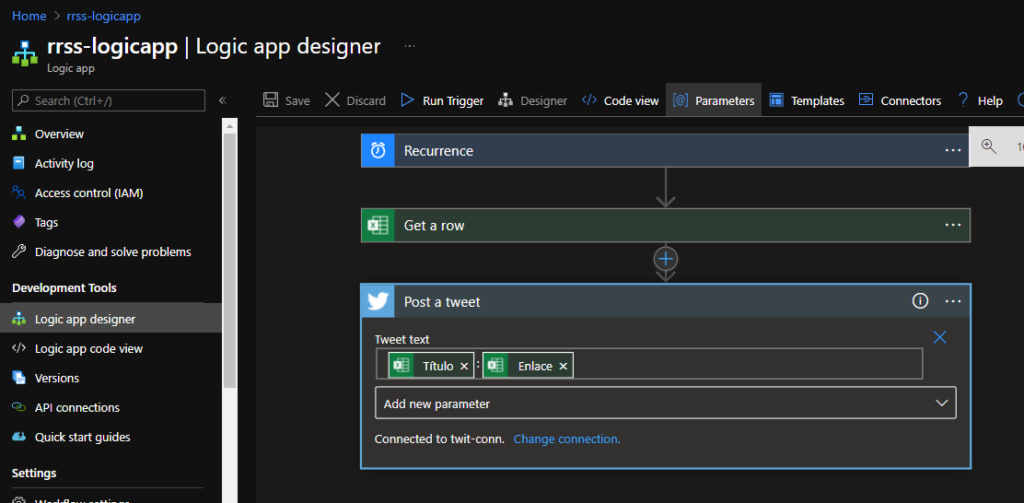
Simple y concisa, ¿verdad?
Pero… ¿y si sigo publicando contenidos?
Si sigues publicando contenidos, el estado en el que se encuentra esta solución, sin ninguna modificación, se queda obsoleta. Es el momento de actualizarla para que tenga en cuenta tus últimas creaciones.
Hasta el desarrollo actual, la forma de hacer esto se basa en dos pasos:
- Actualizar la tabla en el fichero Excel, sin olvidar el ID.
- Actualizar el valor con el que se randomiza la selección de contenidos, para que tome el último ID + 1.
Quizás pronto encuentre una forma más automatizada sobre este proceso, pero no es demasiado complicado y los beneficios son muchos.
Si conocéis una forma mejor, ¡no dudéis en dejarla en comentarios! Estaré atenta a vuestras interacciones.
¡Y esto es todo!
Espero que os resulte útil y os ayude a relanzar vuestro contenido para alcanzar más visibilidad de vuestros contenidos en redes. Es ahí donde realmente conectamos con la gente, así que no dejéis escapar la oportunidad.
¡Nos veremos en el siguiente post!